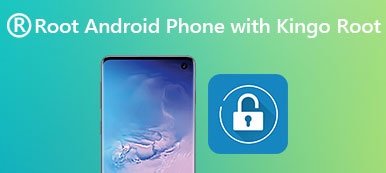C'è un modo semplice per recuperare i contatti cancellati / persi dal dispositivo Android?
Varie ragioni porteranno alla perdita di dati sul telefono Android. Ad esempio, la cancellazione accidentale potrebbe causare la perdita del numero di telefono e alcune operazioni errate potrebbero causare la perdita dei contatti. Inoltre, i supporti tecnologici suggeriscono agli utenti di ripristinare le impostazioni di fabbrica dopo che i telefoni Android si sono bloccati o si sono bloccati. Cancella tutti i dati personali dal tuo telefono Android, inclusi i contatti.
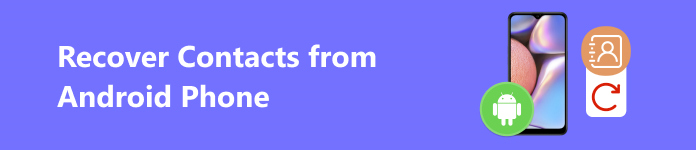
Quindi, ha senso che così tante persone cercano soluzioni per recuperare i contatti dal telefono Android. In questo tutorial, ti mostreremo come recuperare i contatti Android persi / persi in diverse situazioni.
- 1. Miglior recupero dei contatti Android
- 2. Come recuperare i contatti direttamente dal telefono Android
- 3. Come recuperare i contatti dal telefono Android rotto
- 4. Come recuperare i contatti cancellati / persi dal backup Android
1. Miglior recupero dei contatti Android
Per ripristinare efficacemente i contatti da un telefono Android, è necessario un potente strumento di recupero dei contatti per Android, come Android Data Recovery. Le sue caratteristiche principali includono:
- Questo strumento di recupero Android ha la capacità di recuperare i contatti da qualsiasi dispositivo Android, incluso quello rotto.
- Si tratta di un'applicazione desktop e utilizza la connessione fisica, quindi non sprecherà i tuoi dati cellulari.
- Android Data Recovery è in grado di scansionare il sistema in profondità del tuo telefono e recuperare i contatti persi in un click.
- Supporto per il backup di tutti i tipi di dati, come contatti, messaggi, cronologia chiamate e altro.
- Ancora più importante, questo strumento di recupero dei contatti ripristinerà i contatti sul disco rigido senza danneggiare i dati correnti sul telefono.
2. Come recuperare i contatti direttamente dal telefono Android
Ovviamente, se sei una persona prudente e hai eseguito il backup frequente dello smartphone, puoi recuperare facilmente i contatti dal backup Android. Ma secondo la nostra ricerca, la maggior parte degli utenti Android no eseguire il backup dei telefoni Android. Recupero dati Android potrebbe recuperare i numeri di telefono persi direttamente dal telefono cellulare.
step 1. Installa lo strumento di recupero dei contatti Android sul PC
Android Data Recovery è disponibile su Windows e Mac. È possibile scaricare e installare la versione corretta in base al proprio sistema operativo.

step 2. Collegare il telefono Android al software
Collegare il telefono Android al computer e avviare lo strumento di recupero dei contatti. Quando rileva il modello del tuo telefono, il programma ti mostrerà come attivare la modalità di debug USB sul tuo telefono. Quello che devi fare è seguire le guide su schermo per completare la connessione.

step 3. Anteprima dei contatti per il recupero
Quando si accede all'interfaccia dei dettagli, è possibile visualizzare in anteprima tutti i contatti persi scegliendo l'opzione "Contatti" nella barra laterale sinistra. Seleziona i contatti che desideri recuperare dall'elenco.
Se hai perso il file video, qui puoi selezionare "Video" per visualizzare i file video dettagliati e recuperare i video cancellati su Android direttamente.
step 4. Recupera i contatti dal telefono Android
Fare clic sul pulsante "Ripristina" nell'angolo inferiore destro e quindi scegliere una destinazione nella finestra a comparsa. Infine, premi di nuovo Recupera per completare il ripristino dei contatti Android.

Nota: questo modo è disponibile solo quando il tuo telefono Android funziona come al solito.
3. Come recuperare i contatti dal telefono Android rotto
È complesso recuperare i contatti da un telefono danneggiato. Fortunatamente, Android Data Recovery è in grado di estrarre i contatti da un telefono Android rotto. Inoltre, questo programma ha semplificato il processo per recuperare i contatti dal telefono Android rotto.
step 1. Apri la modalità di recupero dei dati Android rotto
Avvia Android Data Recovery dopo aver installato la versione corretta sul tuo computer. Premere la scheda "Estrazione dati Android non funzionante" per accedere a questa modalità. Assicurati di aver collegato il telefono al computer.

step 2. Entra nella modalità di recupero sul tuo telefono
Una volta che l'applicazione di recupero contatti riconosce il modello di telefono, ti mostrerà come attivare la modalità di ripristino del telefono. Controllare le configurazioni di base del telefono e premere il pulsante "Conferma" per continuare, se vanno bene. Altrimenti, devi correggerlo.

step 3. Ripristinare i contatti
Scegli l'opzione Contatti nella barra laterale sinistra, quindi puoi visualizzare in anteprima e selezionare i contatti che desideri ripristinare nella finestra dei dettagli. Alla fine, puoi fare clic sul pulsante Recupera per recuperare i contatti dal telefono Android al tuo PC.
Nota: in questo modo funziona anche se il tuo telefono Android è danneggiato e rotto. Ma il tuo dispositivo Android dovrebbe essere rilevato dal computer. Qui potresti anche voler sapere come riparare un telefono Android in muratura.
4. Come recuperare i contatti dal backup Android
La nostra ricerca ha rilevato che molte persone non hanno eseguito il backup del proprio telefono Android a causa di complicazioni. Android Data Recovery non è solo uno strumento di recupero dati, ma anche un toolkit di backup Android. Permette di visualizzare facilmente i file di backup e recuperare i contatti dal backup Android.
step 1. Apri la modalità Backup e ripristino.
Collega il tuo telefono Android al computer utilizzando un cavo USB. Scarica e installa anche l'ultima versione di Android Data Recovery sul tuo computer. Scegli la modalità "Backup e ripristino dati Android" nell'interfaccia principale.

step 2. Scegli il tipo di dati da ripristinare
Premere l'opzione "Ripristino dati dispositivo" per passare alla finestra successiva. Quindi puoi selezionare la categoria di dati che desideri ripristinare, come "Contatti".

step 3. Seleziona i contatti da recuperare
Quando si apre la finestra dei dettagli, è possibile visualizzare tutti i contatti recuperabili memorizzati nel file di backup. Quindi seleziona i contatti che vuoi recuperare spuntando ogni casella di controllo.
step 4. Recupera i contatti dal backup del telefono Android al PC
Se sei pronto, premi il pulsante "Recupera". Nella finestra di dialogo a comparsa, devi scegliere una cartella in cui salvare i contatti. Infine, fare di nuovo clic sul pulsante "Ripristina" per completare il processo. Controlla qui per ottenere di più App di ripristino dei contatti Android.
Conclusione
Android è diventato il sistema operativo mobile più popolare in tutto il mondo. Sebbene sia simile a un progetto open source, non è possibile accedere direttamente ai contatti persi, indipendentemente dall'eliminazione accidentale o dal danneggiamento del telefono. Per fortuna, Android Data Recovery offre funzionalità professionali per aiutarti a recuperare i contatti dal telefono Android.
Tre modalità in questo strumento di recupero dei contatti Android possono aiutarti a recuperare i contatti Android eliminati in diverse situazioni. Innanzitutto, con Android Data Recovery, puoi recuperare i contatti persi direttamente dal tuo telefono. Inoltre, funziona anche per i telefoni guasti. Puoi estrarre i contatti da un telefono danneggiato al tuo computer e salvarli in file CSV o HTML. E questo strumento di recupero dei contatti Android è in grado di aprire i file di backup Android e recuperare i contatti dal backup Android in qualsiasi momento.
D'altra parte, Android Data Recovery non può solo ripristinare il contatto, ma anche in grado di recuperare i messaggi di testo, registri delle chiamate, file multimediali e altri documenti. In breve, quando hai perso contatti, numeri di telefono, SMS o altri dati Android, Android Data Recovery può sempre essere un grande aiuto.